教你如何用宝宝的照片做电脑桌面壁纸
- 格式:pptx
- 大小:3.22 MB
- 文档页数:4
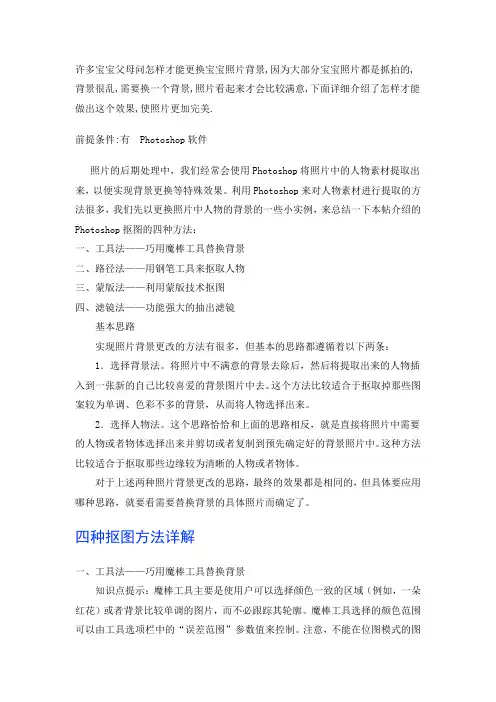
许多宝宝父母问怎样才能更换宝宝照片背景,因为大部分宝宝照片都是抓拍的,背景很乱,需要换一个背景,照片看起来才会比较满意,下面详细介绍了怎样才能做出这个效果,使照片更加完美.前提条件:有 Photoshop软件照片的后期处理中,我们经常会使用Photoshop将照片中的人物素材提取出来,以便实现背景更换等特殊效果。
利用Photoshop来对人物素材进行提取的方法很多,我们先以更换照片中人物的背景的一些小实例,来总结一下本帖介绍的Photoshop抠图的四种方法:一、工具法——巧用魔棒工具替换背景二、路径法——用钢笔工具来抠取人物三、蒙版法——利用蒙版技术抠图四、滤镜法——功能强大的抽出滤镜基本思路实现照片背景更改的方法有很多,但基本的思路都遵循着以下两条:1.选择背景法。
将照片中不满意的背景去除后,然后将提取出来的人物插入到一张新的自己比较喜爱的背景图片中去。
这个方法比较适合于抠取掉那些图案较为单调、色彩不多的背景,从而将人物选择出来。
2.选择人物法。
这个思路恰恰和上面的思路相反,就是直接将照片中需要的人物或者物体选择出来并剪切或者复制到预先确定好的背景照片中。
这种方法比较适合于抠取那些边缘较为清晰的人物或者物体。
对于上述两种照片背景更改的思路,最终的效果都是相同的,但具体要应用哪种思路,就要看需要替换背景的具体照片而确定了。
四种抠图方法详解一、工具法——巧用魔棒工具替换背景知识点提示:魔棒工具主要是使用户可以选择颜色一致的区域(例如,一朵红花)或者背景比较单调的图片,而不必跟踪其轮廓。
魔棒工具选择的颜色范围可以由工具选项栏中的“误差范围”参数值来控制。
注意,不能在位图模式的图像中使用魔棒。
下面我们就以一个实例来讲解。
在Photoshop中打开一张照片,如图1所示。
我们先来分析一下这张照片,它的背景比较暗淡,而且背景的颜色也比较相近,那么在这种情况下我们可以运用将背景去除的方法来实现人物的抠图。
图1这个例子的创作思路是利用魔棒工具将背景的大部分面积选中,然后使用增加选区或者删除选区的方法进一步选择。
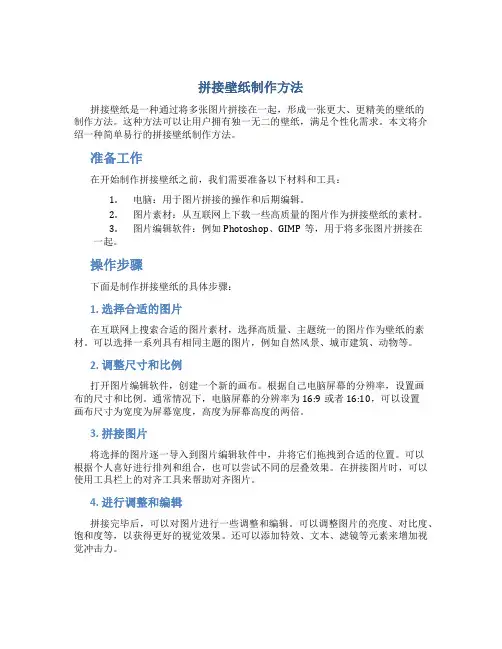
拼接壁纸制作方法拼接壁纸是一种通过将多张图片拼接在一起,形成一张更大、更精美的壁纸的制作方法。
这种方法可以让用户拥有独一无二的壁纸,满足个性化需求。
本文将介绍一种简单易行的拼接壁纸制作方法。
准备工作在开始制作拼接壁纸之前,我们需要准备以下材料和工具:1.电脑:用于图片拼接的操作和后期编辑。
2.图片素材:从互联网上下载一些高质量的图片作为拼接壁纸的素材。
3.图片编辑软件:例如Photoshop、GIMP等,用于将多张图片拼接在一起。
操作步骤下面是制作拼接壁纸的具体步骤:1. 选择合适的图片在互联网上搜索合适的图片素材,选择高质量、主题统一的图片作为壁纸的素材。
可以选择一系列具有相同主题的图片,例如自然风景、城市建筑、动物等。
2. 调整尺寸和比例打开图片编辑软件,创建一个新的画布。
根据自己电脑屏幕的分辨率,设置画布的尺寸和比例。
通常情况下,电脑屏幕的分辨率为16:9或者16:10,可以设置画布尺寸为宽度为屏幕宽度,高度为屏幕高度的两倍。
3. 拼接图片将选择的图片逐一导入到图片编辑软件中,并将它们拖拽到合适的位置。
可以根据个人喜好进行排列和组合,也可以尝试不同的层叠效果。
在拼接图片时,可以使用工具栏上的对齐工具来帮助对齐图片。
4. 进行调整和编辑拼接完毕后,可以对图片进行一些调整和编辑。
可以调整图片的亮度、对比度、饱和度等,以获得更好的视觉效果。
还可以添加特效、文本、滤镜等元素来增加视觉冲击力。
5. 保存和应用完成编辑后,将拼接壁纸保存为合适的格式(如JPEG或PNG),以便于后续应用。
然后,将拼接壁纸设置为电脑桌面的壁纸,就可以欣赏和使用自己制作的拼接壁纸了。
注意事项在制作拼接壁纸过程中,需要注意以下几点:•图片素材质量要求高,以确保拼接后的壁纸清晰细腻。
•图片尺寸和比例要与电脑屏幕匹配,以免出现拉伸变形问题。
•图片的拼接和排列要有平衡感,不要使整体壁纸显得过于杂乱。
•可以尝试使用不同的层叠效果,例如淡入淡出、景深效果等,来增加视觉层次感。
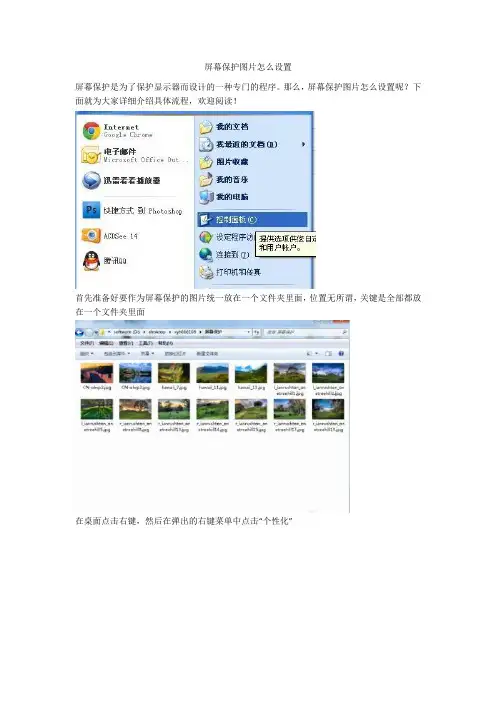
屏幕保护图片怎么设置
屏幕保护是为了保护显示器而设计的一种专门的程序。
那么,屏幕保护图片怎么设置呢?下面就为大家详细介绍具体流程,欢迎阅读!
首先准备好要作为屏幕保护的图片统一放在一个文件夹里面,位置无所谓,关键是全部都放在一个文件夹里面
在桌面点击右键,然后在弹出的右键菜单中点击“个性化”
在打开的个性化页面中,选择右下方的“屏幕保护程序”,来设置屏幕保护
在打开的屏幕保护程序设置页面的“屏幕保护程序”下面的下拉菜单中选择“照片”
屏幕保护类型选择为照片后,然后点击如下图所示的“设置”按钮,从这里我们可以去设定屏保图片的具体目录
点击设置后就打开如下图所示的“照片屏幕保护程序设置”对话框,在这里点击浏览,打开选择图片的对话框
在打开的浏览文件夹对话框中选择我们之前保存的准备用来做屏幕保护的图片的文件夹,然后点击下面的确定按钮
图片设置好后就自动返回到“照片屏幕保护程序设置”对话框中,点击下面的“保存”按钮,就完成照片的设置
回到屏幕保护程序设置对话框中,在上面点预览框中就可以看到我们设置的图片,这样基本设置好了,点击下面的应用和确定按钮,这样以后的屏幕保护程序就会循环的播放我们的照片。
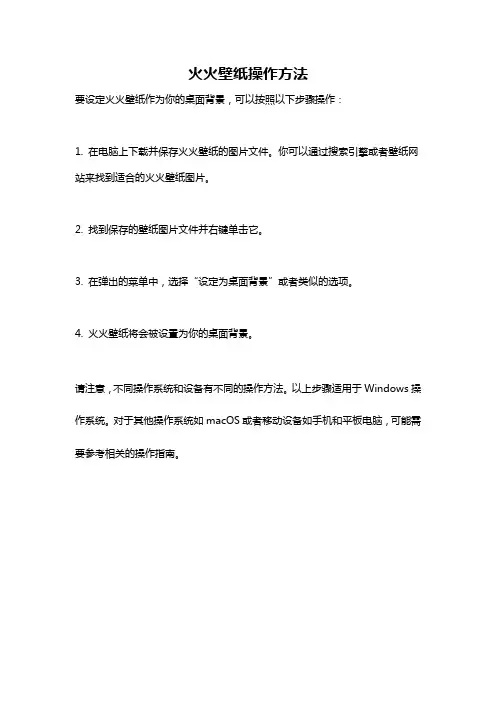
火火壁纸操作方法
要设定火火壁纸作为你的桌面背景,可以按照以下步骤操作:
1. 在电脑上下载并保存火火壁纸的图片文件。
你可以通过搜索引擎或者壁纸网站来找到适合的火火壁纸图片。
2. 找到保存的壁纸图片文件并右键单击它。
3. 在弹出的菜单中,选择“设定为桌面背景”或者类似的选项。
4. 火火壁纸将会被设置为你的桌面背景。
请注意,不同操作系统和设备有不同的操作方法。
以上步骤适用于Windows操作系统。
对于其他操作系统如macOS或者移动设备如手机和平板电脑,可能需要参考相关的操作指南。
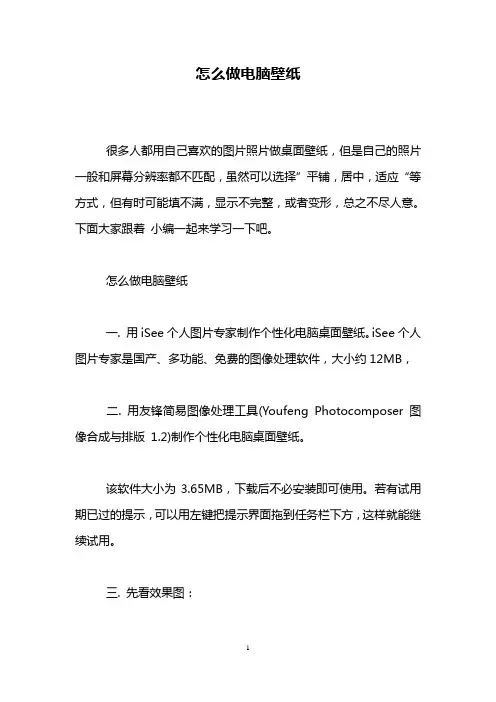
怎么做电脑壁纸很多人都用自己喜欢的图片照片做桌面壁纸,但是自己的照片一般和屏幕分辨率都不匹配,虽然可以选择”平铺,居中,适应“等方式,但有时可能填不满,显示不完整,或者变形,总之不尽人意。
下面大家跟着小编一起来学习一下吧。
怎么做电脑壁纸一. 用iSee个人图片专家制作个性化电脑桌面壁纸。
iSee 个人图片专家是国产、多功能、免费的图像处理软件,大小约12MB,二. 用友锋简易图像处理工具(Youfeng Photocomposer 图像合成与排版1.2)制作个性化电脑桌面壁纸。
该软件大小为3.65MB,下载后不必安装即可使用。
若有试用期已过的提示,可以用左键把提示界面拖到任务栏下方,这样就能继续试用。
三. 先看效果图:图1. 效果图一由于博客系统设置上的原因,博文中的本图尺寸达不到电脑屏幕使用要求,也不能点击成大图。
若需要此图做为电脑桌面壁纸就请点击本博相册按钮→点击《美女等个性化桌面》相册→点击此图片出现中图→点击中图出现大图且页面右上方出现1024×768(像素),此时即可使用右键“图片另存为......”等按钮把图片收入文件夹备用或直接使用。
(下同)图2. 效果图二图3. 效果图三图4. 效果图四图5. 效果图五(使用的蒙板与图4的蒙板不同)四. 用iSee个人图片专家制作个性化电脑桌面壁纸的步骤:打开iSee→载入背景图片→载入前景图片→选择并应用前景蒙板→另存为备用详细说明如下:1. 准备好前景图片和背景图片(图片可以自制也可以从网上下载素材图片),如图6、图7、图8:图6. 背景图片之一1024×768像素(尺寸应当根据电脑屏幕而定,若达不到屏幕要求,则要用iSee等软件的调整大小按钮进行调整。
否则,当前景使用人像照片制作完成后,用作电脑桌面壁纸时就会因拉伸而变形。

PS制作可爱的卡通风格小女孩儿桌面壁纸素材图片PS壁纸制作教程,PS制作可爱的卡通风格小女孩儿桌面壁纸素材图片,这篇教程有点超乎人的想象,画面除了人物以外基本上所有的装饰物体都是手工打造。
元素的精细程度让人赞叹不已。
不得不佩服作者的耐心和创意。
创意的桌面壁纸设计,桌面背景图片设计实例教程学习,喜欢的朋友和我们一起学一下这个制作过程吧!!!!!!最终效果1、首先打开女孩图象,然后用钢笔工具(P)开始提取。
当你制作路径时单击鼠标右键,选择―做出选择‖。
然后使用命令+ C复制选定的区域。
提取时看看箭头显示的阴影。
确保你没有把女孩也选进去。
我们投下的阴影依赖于背景的颜色。
简单来说就是把女孩扣出来。
唉真费劲。
2、创建一个1200×950像素, 300 像素/英寸的新文件。
新建一个图层,命名为―背景‖。
改变你的前景色为# f0ce46,背景色为# f78414。
用渐变工具(G)在移动条上设置渐变为射线。
现在从左上角拖动渐变。
使用命令+ V粘贴我们提取的女孩。
命名这层为―女孩‖,去图像>调整>选择颜色,试试红色和黄色的测试值。
我试着给那个女孩增加一些颜色校正让她更好的融合在这个橙色的环境里。
要点:你的背景颜色依据个人的喜好。
(最好先按照教程来做),但是如果你选择一些其他的颜色(例如蓝色调),那么你应该正确改变女孩的颜色为冷色调而不是暖色调。
3、现在用加深工具(O),设置范围为中间色调,曝光设置在30%左右。
确保―女孩‖图层被选择,渲染一些反差在她的头发上。
如果其它地方的侧影看起来有点暗淡,您就可以使用这个过程。
4、好了,我们做了一些漂亮的颜色和对比更正。
但这还不够。
现在重要的是我们需要使她看起来更生动,因此我在她的身体上投下了一些阴影。
我在下图中做了一个三步快速指引。
让我们看一看,我们要如何处理女孩的形象以及她的效果。
我们要做的第一件事是投射阴影。
那么看看下图1。
这是我们正在使用的原始图像。
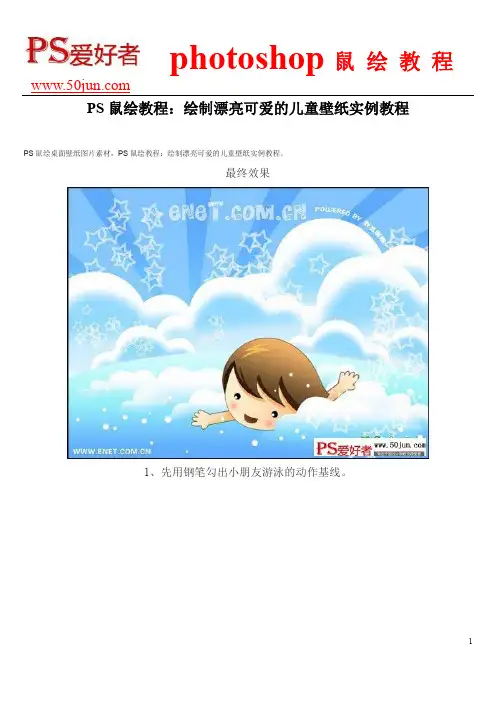
PS鼠绘教程:绘制漂亮可爱的儿童壁纸实例教程
PS鼠绘桌面壁纸图片素材,PS鼠绘教程:绘制漂亮可爱的儿童壁纸实例教程。
最终效果
1、先用钢笔勾出小朋友游泳的动作基线。
2、接下来勾出小朋友的头和双手。
3、头发上色,渐变填充,如图;
4、头发阴影与皮肤上色,皮肤层同样是渐变填充。
5、点出五官,眼睛用尖角画笔,腮红用柔角画笔。
6、背景同样是简单的渐变。
7、浪花是用钢笔勾出轮廓后转换为选区,然后渐变填充,最后可以适当降低不透明度。
8、云彩先用钢笔勾出轮廓,填充白色,然后缩小选区,羽化值设为10,然后按DEL键删除
即可得到如图效果。
9、最后用流星画笔随机填充,使画面更丰富多彩。
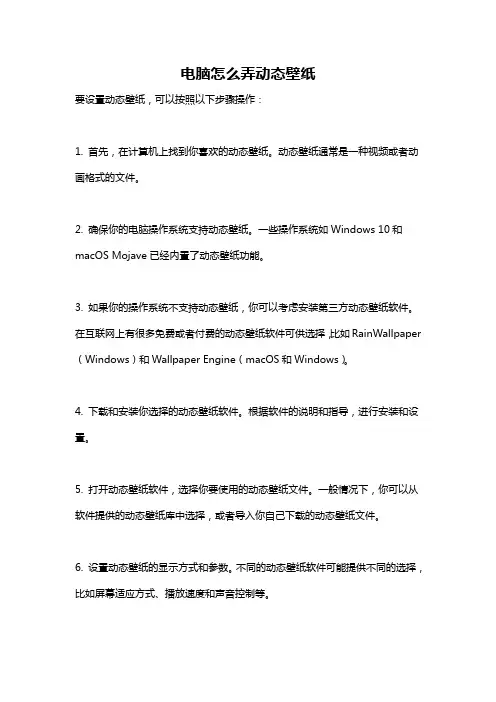
电脑怎么弄动态壁纸
要设置动态壁纸,可以按照以下步骤操作:
1. 首先,在计算机上找到你喜欢的动态壁纸。
动态壁纸通常是一种视频或者动画格式的文件。
2. 确保你的电脑操作系统支持动态壁纸。
一些操作系统如Windows 10和macOS Mojave已经内置了动态壁纸功能。
3. 如果你的操作系统不支持动态壁纸,你可以考虑安装第三方动态壁纸软件。
在互联网上有很多免费或者付费的动态壁纸软件可供选择,比如RainWallpaper (Windows)和Wallpaper Engine(macOS和Windows)。
4. 下载和安装你选择的动态壁纸软件。
根据软件的说明和指导,进行安装和设置。
5. 打开动态壁纸软件,选择你要使用的动态壁纸文件。
一般情况下,你可以从软件提供的动态壁纸库中选择,或者导入你自己下载的动态壁纸文件。
6. 设置动态壁纸的显示方式和参数。
不同的动态壁纸软件可能提供不同的选择,比如屏幕适应方式、播放速度和声音控制等。
7. 保存并应用动态壁纸设置。
根据软件的要求,保存你的设置并将动态壁纸应用于你的桌面背景。
完成以上步骤后,你的电脑桌面就会显示你选择的动态壁纸了。
你可以随时根据个人喜好和需要更换动态壁纸。
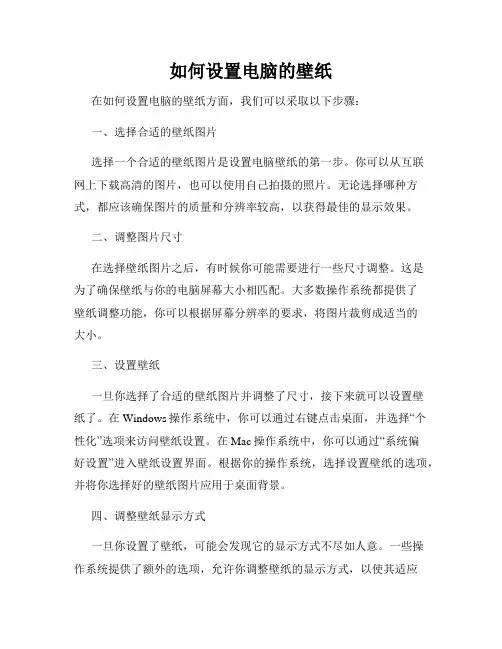
如何设置电脑的壁纸在如何设置电脑的壁纸方面,我们可以采取以下步骤:一、选择合适的壁纸图片选择一个合适的壁纸图片是设置电脑壁纸的第一步。
你可以从互联网上下载高清的图片,也可以使用自己拍摄的照片。
无论选择哪种方式,都应该确保图片的质量和分辨率较高,以获得最佳的显示效果。
二、调整图片尺寸在选择壁纸图片之后,有时候你可能需要进行一些尺寸调整。
这是为了确保壁纸与你的电脑屏幕大小相匹配。
大多数操作系统都提供了壁纸调整功能,你可以根据屏幕分辨率的要求,将图片裁剪成适当的大小。
三、设置壁纸一旦你选择了合适的壁纸图片并调整了尺寸,接下来就可以设置壁纸了。
在Windows操作系统中,你可以通过右键点击桌面,并选择“个性化”选项来访问壁纸设置。
在Mac操作系统中,你可以通过“系统偏好设置”进入壁纸设置界面。
根据你的操作系统,选择设置壁纸的选项,并将你选择好的壁纸图片应用于桌面背景。
四、调整壁纸显示方式一旦你设置了壁纸,可能会发现它的显示方式不尽如人意。
一些操作系统提供了额外的选项,允许你调整壁纸的显示方式,以使其适应你的屏幕。
比如,你可以选择缩放、平铺或拉伸等不同的显示模式。
通过尝试不同的显示方式,你可以找到最适合你电脑屏幕的壁纸效果。
五、定期更换壁纸为了保持新颖和令人愉悦的桌面体验,定期更换壁纸是一个不错的选择。
你可以每周或每月更换壁纸,让你的电脑桌面始终充满新的活力。
通过使用个人收藏的图片或者在互联网上寻找新的壁纸,你可以享受到不同的视觉感受。
总结:设置电脑的壁纸并不复杂,只需要经过几个简单的步骤就能完成。
选择合适的壁纸图片,调整尺寸,设置壁纸,调整显示方式以及定期更换壁纸,都是确保你的电脑桌面始终美观和个性化的关键。
希望这些步骤能帮助你打造一个独特而令人愉悦的桌面环境。
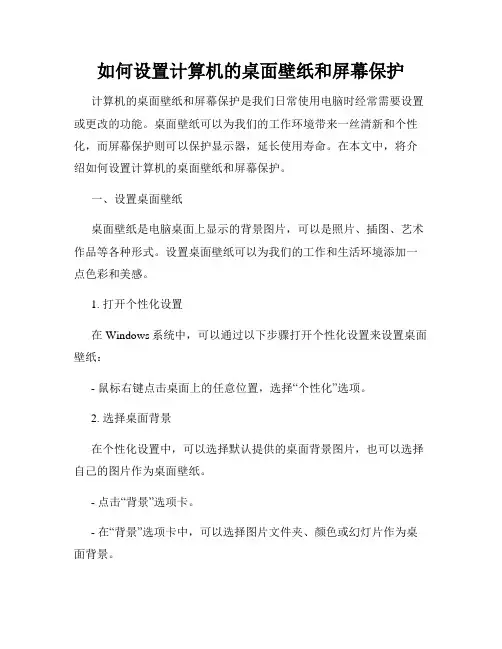
如何设置计算机的桌面壁纸和屏幕保护计算机的桌面壁纸和屏幕保护是我们日常使用电脑时经常需要设置或更改的功能。
桌面壁纸可以为我们的工作环境带来一丝清新和个性化,而屏幕保护则可以保护显示器,延长使用寿命。
在本文中,将介绍如何设置计算机的桌面壁纸和屏幕保护。
一、设置桌面壁纸桌面壁纸是电脑桌面上显示的背景图片,可以是照片、插图、艺术作品等各种形式。
设置桌面壁纸可以为我们的工作和生活环境添加一点色彩和美感。
1. 打开个性化设置在Windows系统中,可以通过以下步骤打开个性化设置来设置桌面壁纸:- 鼠标右键点击桌面上的任意位置,选择“个性化”选项。
2. 选择桌面背景在个性化设置中,可以选择默认提供的桌面背景图片,也可以选择自己的图片作为桌面壁纸。
- 点击“背景”选项卡。
- 在“背景”选项卡中,可以选择图片文件夹、颜色或幻灯片作为桌面背景。
3. 个性化设置在选择了桌面背景后,可以进行个性化设置,以满足自己对桌面壁纸的需求。
- 调整背景图片的填充方式,如填充、适应、拉伸等选项。
- 选择图片位置的叠加效果。
- 设定图片更改的频率,如每日更换、每隔几分钟更换等。
二、设置屏幕保护屏幕保护是在计算机屏幕闲置一段时间后自动启动的一种功能,可以保护显示屏桌面的长时间显示,避免出现图像残留或烧屏等问题。
1. 打开屏幕保护设置在Windows系统中,可以通过以下步骤打开屏幕保护设置:- 鼠标右键点击桌面上的任意位置,选择“个性化”选项。
- 在个性化设置中,点击“屏幕保护程序”选项。
2. 选择和设置屏幕保护程序在屏幕保护设置中,可以选择默认提供的屏幕保护程序,也可以选择其他第三方提供的屏保程序。
- 在“屏幕保护程序”选项卡中,可以选择不同的屏保程序。
- 点击“设置”按钮可以对选定的屏保程序进行个性化设置,如设置等待时间、密码保护等。
3. 应用和保存设置设置完屏幕保护程序后,记得点击“应用”按钮保存设置。
三、小贴士- 选择合适的桌面壁纸和屏幕保护程序,可以提高我们的办公效率和工作愉悦度。
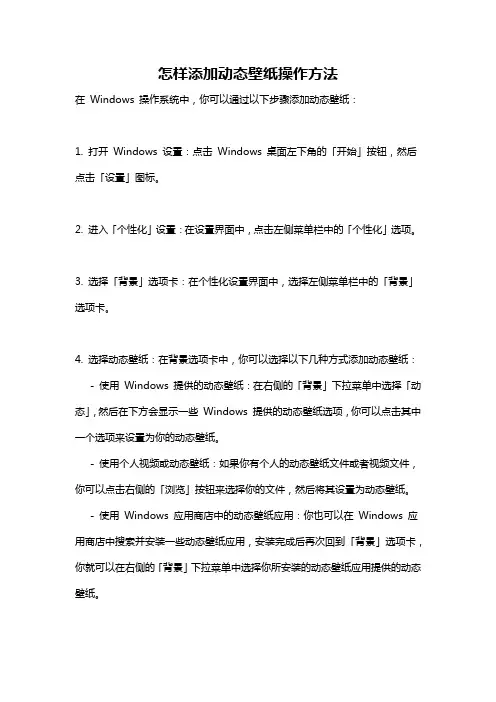
怎样添加动态壁纸操作方法
在Windows 操作系统中,你可以通过以下步骤添加动态壁纸:
1. 打开Windows 设置:点击Windows 桌面左下角的「开始」按钮,然后点击「设置」图标。
2. 进入「个性化」设置:在设置界面中,点击左侧菜单栏中的「个性化」选项。
3. 选择「背景」选项卡:在个性化设置界面中,选择左侧菜单栏中的「背景」选项卡。
4. 选择动态壁纸:在背景选项卡中,你可以选择以下几种方式添加动态壁纸:
- 使用Windows 提供的动态壁纸:在右侧的「背景」下拉菜单中选择「动态」,然后在下方会显示一些Windows 提供的动态壁纸选项,你可以点击其中一个选项来设置为你的动态壁纸。
- 使用个人视频或动态壁纸:如果你有个人的动态壁纸文件或者视频文件,你可以点击右侧的「浏览」按钮来选择你的文件,然后将其设置为动态壁纸。
- 使用Windows 应用商店中的动态壁纸应用:你也可以在Windows 应用商店中搜索并安装一些动态壁纸应用,安装完成后再次回到「背景」选项卡,你就可以在右侧的「背景」下拉菜单中选择你所安装的动态壁纸应用提供的动态壁纸。
5. 应用更改:选择完动态壁纸后,点击页面底部的「后台」按钮。
你也可以点击页面上方的「预览」按钮来预览你的动态壁纸效果。
以上步骤适用于Windows 11、Windows 10 以及较新版本的Windows 操作系统。
如果你使用的是旧版本的Windows 操作系统,可能需要根据具体版本进行微调或使用第三方动态壁纸软件。
如何设置计算机的壁纸计算机的壁纸是我们日常使用电脑时经常看到的背景图片,它可以增添我们的视觉享受,定制个性化电脑界面。
那么,如何设置计算机的壁纸呢?接下来,本文将为您详细介绍设置计算机壁纸的方法。
壁纸是显示在计算机桌面背景上的图片或者图片集合。
通过设置合适的壁纸,可以为您的电脑界面增添色彩,营造舒适的工作环境。
下面将分别介绍Windows和Mac两种主流操作系统下的壁纸设置方法。
一、Windows操作系统的壁纸设置方法在Windows操作系统下,您可以按照以下步骤设置计算机的壁纸:1. 打开“开始菜单”,点击“设置”图标。
2. 在“设置”窗口中,点击“个性化”。
3. 在“个性化”界面中,点击“背景”。
4. 在“背景”选项中,您可以选择使用图片、颜色或者幻灯片作为壁纸。
如果选择“图片”,可以浏览计算机中的图片文件,选择其中一张作为壁纸。
如果选择“颜色”,可以选择所需的颜色作为壁纸。
如果选择“幻灯片”,可以设置多张图片按照一定时间间隔自动切换。
5. 选择完毕后,点击“应用”按钮,即可将设置的壁纸应用到计算机桌面。
二、Mac操作系统的壁纸设置方法在Mac操作系统下,您可以按照以下步骤设置计算机的壁纸:1. 点击屏幕上方的苹果图标,选择“系统偏好设置”。
2. 在“系统偏好设置”窗口中,点击“桌面与屏保”。
3. 在“桌面与屏保”界面中,点击“桌面”。
4. 在“桌面”选项中,您可以选择系统默认的壁纸,或者点击“+”按钮添加自己喜欢的图片作为壁纸。
5. 选择完毕后,关闭“系统偏好设置”窗口,即可将设置的壁纸应用到计算机桌面。
通过以上方法,您就可以轻松地设置计算机的壁纸了。
可以根据个人喜好选择合适的壁纸,如家庭照片、风景图片、艺术设计等,从而为自己的电脑界面增添个性化元素。
除了以上操作系统自带的设置方法,您还可以借助第三方壁纸软件来获取更多精美的壁纸资源。
例如,Wallpaper Engine、DesktopHut等软件可以提供动态壁纸的设置,让您的桌面更加生动有趣。
一、硬盘下增加漂亮的图片背景方法[注意]:“IconA rea_I mage=”后面即是你要自定义的背景图片路径。
大家都知道wind ows的桌面可以用美丽的图片当桌面,其实在硬盘下也可以用图片当背景的,可以把你的C盘,D盘,等等也装饰的漂亮异常。
其实是很简单的方法,在需要增加背景的硬盘根目录下新建一个文本文档输入以下内容:[E xtShe llFol derVi ews]{BE098140-A513-11D0-A3A4-00C04FD706EC}={BE098140-A513-11D0-A3A4-00C04FD706EC} [{BE098140-A513-11D0-A3A4-00C04FD706EC}]Att ribut es=1Icon Area_Image=D:\图片\03.jpg [.She llCla ssInf o]C onfir mFile Op=0然后把该文件(含扩展名.txt)重新命名为d eskto p.ini, ok,重新看看你的硬盘吧,有什么惊喜?如果不想在硬盘根目录下显示出该文件,可以选择它的属性,改为隐藏属性,这样看起来可能更加清爽。
至此,我们就可以像定义电脑桌面一样,任意选择中意的图片作为硬盘背景了(只要更改该路径即可:Icon Area_Image=D:\图片\03.jpg),这样一定能为你的电脑增色不少。
2.文件夹背景文件夹的背景更改方法与上面相似,但是在自定义之前,该文件夹首先需要使用“自定义图标”,方法为:“文件夹”-“属性”-“自定义”-“文件夹图标”,选择“自定义图标”即可。
此时在该文件夹下自动生成一个名为Des ktop.ini的隐藏文件,该文件内容如下:[.She llCla ssInf o]I conFi le=D:\个性工具箱\桌面主题\桌面图标\图标精选\下载\My Do wnloa ds .i coI conIn dex=0在该内容之下增加如下内容:[.Shel lClas sInfo]Ic onFil e=I conIn dex=0Inf otip=Co nfirm FileO p=0 [{BE098140-A513-11D0-A3A4-00C04FD706EC}]Ico nArea_Imag e=D:\My Do cumen ts\My Pict ures\电脑桌面\动物图片\GBDW006.jp g At tribu tes=1[Ex tShel lFold erVie ws] {BE098140-A513-11D0-A3A4-00C04FD706EC}={BE098140-A513-11D0-A3A4-00C04F D706E C}{5984F FE0-28D4-11CF-A E66-08002B2E1262}={5984FF E0-28D4-11CF-AE66-08002B2E1262}[.Shell Class Info.A]I conFi le=D:\个性工具箱\桌面主题\桌面图标\图标精选\下载\My Do wnloa ds .i co[提示]:以上内容,需要修改的是以下两条:IconF ile=D:\个性工具箱\桌面主题\桌面图标\图标精选\下载\My D ownlo ads .ico [此处用于自定义文件夹图标,注意图标格式为.i co] Icon Area_Image=D:\M y Doc ument s\MyPictu res\电脑桌面\动物图片\G BDW006.jpg [此处用于更改文件夹的自定义背景],将你的图片替换上述“D:\M y Doc ument s\MyPictu res\电脑桌面\动物图片\G BDW006.jpg ”即可。
如何设置电脑的屏幕保护程序和桌面背景在电脑使用过程中,设置屏幕保护程序和桌面背景是一个重要的任务。
屏幕保护程序可以保护屏幕,避免持续显示相同图像而导致的图像烧伤问题。
同时,设置合适的桌面背景可以提升用户的视觉享受和工作效率。
本文将为您介绍如何设置电脑的屏幕保护程序和桌面背景,以帮助您获得更好的使用体验。
一、设置屏幕保护程序1. 打开控制面板在Windows操作系统中,点击开始菜单,选择“控制面板”选项。
对于Mac操作系统,点击左上角的苹果图标,选择“系统偏好设置”。
2. 找到“外观与个性化”或“桌面与屏幕保护程序”在控制面板中,根据您的操作系统版本,找到类似于“外观与个性化”或“桌面与屏幕保护程序”的选项。
点击进入该选项。
3. 选择屏幕保护程序在“桌面与屏幕保护程序”界面中,您将看到各种可用的屏幕保护程序列表。
根据您的喜好和需求,选择一个适合您的屏幕保护程序。
4. 定制屏幕保护程序设置一些屏幕保护程序支持个性化设置,您可以点击“设置”或“选项”按钮来进行相应的调整。
例如,您可以设置幻灯片播放的图片和时间间隔,或者选择屏幕保护程序的启动密码等。
5. 应用和保存设置在调整完屏幕保护程序设置后,点击“应用”或“保存”按钮,使设置生效。
之后,您可以退出控制面板。
二、设置桌面背景1. 打开控制面板(或系统偏好设置)同样地,在Windows操作系统中,点击开始菜单,选择“控制面板”选项。
在Mac操作系统中,点击左上角的苹果图标,选择“系统偏好设置”。
2. 找到“外观与个性化”或“桌面与屏幕保护程序”在控制面板中,根据您的操作系统版本,找到类似于“外观与个性化”或“桌面与屏幕保护程序”的选项。
点击进入该选项。
3. 选择桌面背景在“桌面与屏幕保护程序”界面中,您将看到可用的桌面背景图片列表。
可以从系统自带的图片中选择,也可以选择自己的照片或者其他图片。
4. 调整桌面背景设置一些操作系统允许您对桌面背景进行调整,例如填充、平铺、拉伸等。
一、设置前景色和背景色1、前景色:绘制图像和填充图像时的颜色是由前景色决定的。
单击“设置前景色”图标,调出“拾色器”对话框,利用“拾色器”对话框设置前景色。
2、背景色:背景色决定了画布的背景颜色。
单击“设置背景色”图标,调出“拾色器”对话框,利用“拾色器”对话框设置背景色。
3、“默认前景色和背景色”图标,单击它可以将前景色和背景色的颜色还原为默认的状态。
(即前景色为黑色,背景色为白色)4、“切换前景色和背景色”图标,单击它可以将前景色和背景色互换。
周岁留影操作步骤:1、单击工具箱内“切换前景色和背景色工具”栏中的“默认前景色和背景色”图标,设置背景色为黑色。
2、单击“文件”→“新建”菜单命令,调出“新建”对话框。
在该对话框内,设置如下图:3、鼠标右键工具箱中的选择“直排文字工具”按钮,,在文字属性栏中设置字体为楷体,字体大小30,消除锯齿方法为“锐利”,单击设置“文本颜色”图标,调出“拾色器”对话框,设置文字颜色为金黄色,如下图所示:然后输入文字“周岁留影”,再将文字移到画布窗口内左方。
4、调出“样式”调板,调出“文字效果”菜单命令,单击对话框中的“追加”按钮,即可将文字样式效果追加到“样式”调板内。
单击选择一种样式应用于文字。
5、单击“文件”→“打开”菜单命令,调出“打开”对话框。
利用该对话框打开6幅小孩图像。
6、单击工具箱内的“移动工具”按钮,选中其属性栏内的“自动选择图层”复选框。
用鼠标单击一幅小孩图像到周岁留影图像文档画布窗口内。
7、单击“编辑”→“自由变换”菜单命令(或按快捷键ctrl+t键),在选中的小孩图像四周会显示一个矩形框,八个控制柄和中心点标记,同时按住shift键和alt键,不变形的调整图像的大小,并将图像旋转至一定的角度。
8、按照上述方法,调整其他的5张图像。
(其中有的图像在拖曳复制之前还可以进行裁切处理。
)9、单击“文件”→“存储为”,周岁留影.psd格式和周岁留影.jpg格式两种。
PS抠图换背景1、建立图层:打开图片1→双击解锁(如图01-1)→新建图层0(如图01-2)→确定。
01-12、复制图层:Ctrl+J复制图层,产生了图层0副本。
3、调整图片亮度:因为图片1比较暗,所以要调整一下亮度,调整亮度的方法比较多,我在这里使用图层模式调整。
将图层模式改为“滤色”(照片是不是变亮了呀?),还可根据具体情况适度调节一下不透明度,在这里我未做不透明度调整(如图03)。
034、合并图层:shift+ctrl+E(也可点小红圈处)合并可见图层,得到图层0副本(04-1),效果如图(04-2)。
04-104-25、复制图层:ctrl+J2次复制2个图层,得到图层0副本2和图层0副本3(有一个备用)(如图05)。
05下面我们先利用通道抠宝宝的头发部分(注:通道抠图主要是选色差较大的通道复制副本进行抠图,最后将要保留的部分调整为黑色(黑色为保留部分、白色为抠去部分、灰色为透明部分)。
6、点图层0副本3→点通道→选对比强的绿色通道→点鼠标右键→复制通道→得到绿副本通道(如图06)。
先观察一下图像,我们发现头发的颜色深浅不一样,所以我们要分别进行调整。
7、先用矩形选框选色差较小的左边头发(用矩形选框的目的是避免抠图时伤到其他调整好的区域),→ctrl+L调整色阶(如图07-1),用白色吸管在颜色较浅的背景上点,使该区域变为白色(点的时候要注意观察发丝部分,不要伤到发丝为最好)→点确定(效果如图07-2)。
07-107-28、用白色画笔(点鼠标右键可以调节画笔大小和软硬度)将白色背景区域的残留部分也涂成白色。
(涂时仔细注意不要涂到产发部分)→用加深工具(点鼠标右键可以调节大小和软硬度)将头发部分适当加深(效果如图08)。
089、Ctrl+L调整色阶→黑色吸管点头发部分,使头发部分变成黑色(注意要尽可能多保留发丝)→确定(如图09)。
0910、用黑色画笔工具将头发里面的部分涂成黑色(注意边缘的发丝不要涂)→用加深工具对发丝部分进行加深。